
Contente
- estágios
- Método 1 de 3: Formate uma chave USB no Windows
- Método 2 de 3: Formate uma chave USB no Mac
Por razões práticas ou profissionais, você pode alterar o formato de arquivo padrão da sua unidade flash USB. A formatação exclui todos os arquivos ou pastas da chave e você precisará fazer backup de seu conteúdo antes de fazer qualquer coisa.
estágios
Método 1 de 3: Formate uma chave USB no Windows
- Insira o pen drive no seu computador. Conecte a unidade flash USB a uma das portas USB do seu computador. As portas USB parecem slots retangulares e estão no gabinete.
-

Abra o menu começo
. Clique no logotipo do Windows na parte inferior esquerda da tela ou pressione a tecla ⊞ Ganhar. -

Digite "este pc" no menu começo. Um ícone na forma de monitor de computador aparecerá na parte superior da janela.- No Windows 7, clique em computador à direita da janela de inicialização.
-
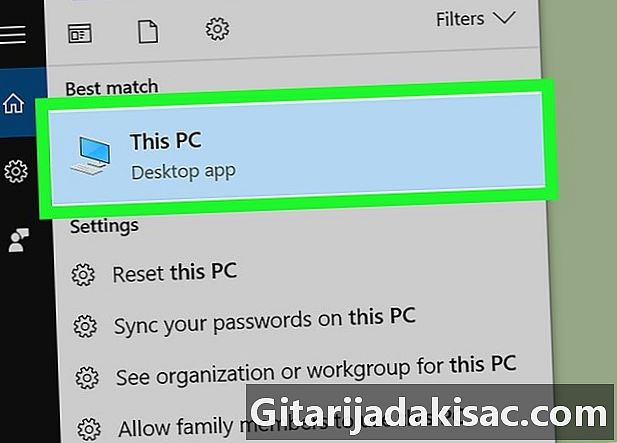
selecionar Este PC. Este é o ícone em forma de monitor na parte superior da janela começo. Clique nele para abrir o aplicativo Este PC.- Se você estiver usando um computador com Windows 7, pule esta etapa.
-
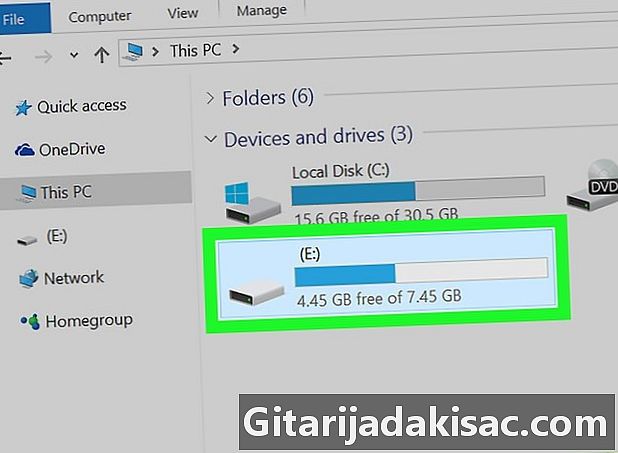
Clique com o botão direito do mouse no ícone da chave USB. O ícone da chave USB está sob o cabeçalho Periféricos e leitores no meio da página. Clique com o botão direito do mouse para abrir um menu suspenso.- Se você estiver usando um laptop, pressione o touchpad com 2 dedos para simular um clique direito.
-
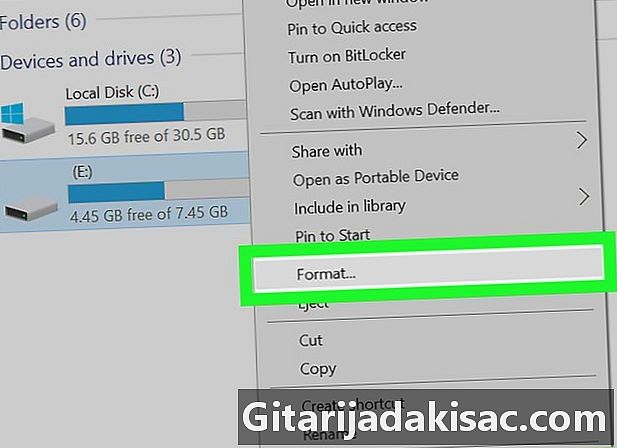
Clique em formatação. Esta opção está no meio do menu suspenso. Clique nele para abrir a janela inicial. -
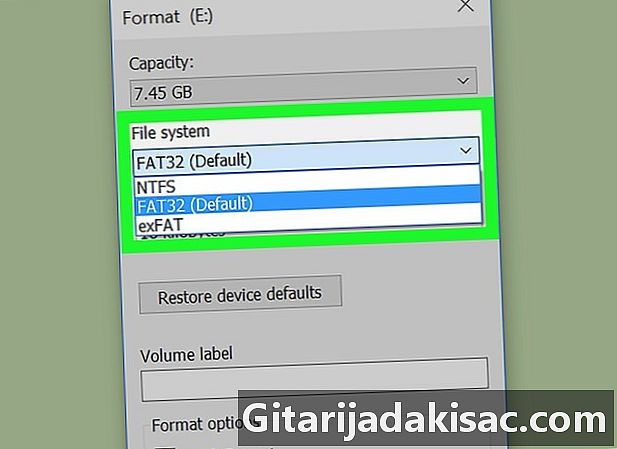
Desenrole a caixa Sistema de arquivos. A caixa suspensa Sistema de arquivos está na parte superior da página e exibe opções diferentes.- NTFS : Este é o formato padrão do sistema operacional Windows. Se você estiver usando sua unidade USB como unidade secundária para Windows, selecione esta opção.
- FAT32 Este é o formato mais compatível, pois funciona com a maioria dos computadores e consoles de jogos.
- exFAT : um formato semelhante a FAT32, mas destinado a discos rígidos externos (como pen drives) e para uso mais rápido.
-

Selecione uma opção de formatação. A opção escolhida dependerá do uso que você pretende fazer da chave USB. Por exemplo, se você o formatar para uso em um console de jogos, escolha FAT32. Se você estiver criando um disco de backup apenas para Windows, selecione NTFS.- Se você já formatou sua unidade USB anteriormente e tem a confirmação de que ela não está danificada, também pode marcar a caixa Formatação rápida.
-

Clique em começo depois ok. O Windows começará a formatar a unidade USB para você. -
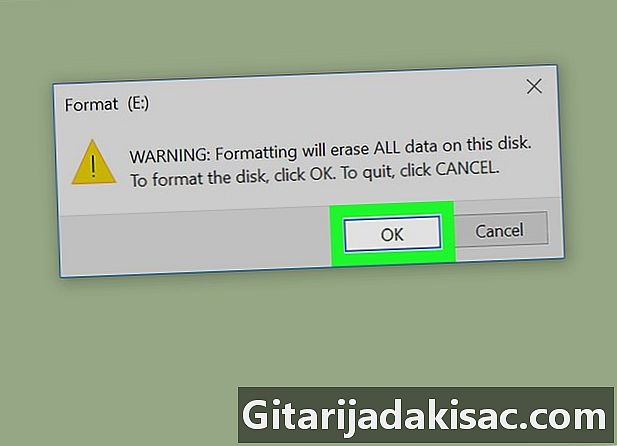
escolher ok quando você será convidado. A chave USB foi formatada com sucesso.
Método 2 de 3: Formate uma chave USB no Mac
-

Conecte a unidade flash USB ao seu computador. Insira o pen drive em uma das portas USB do seu Mac. Esses são os slots retangulares na caixa da máquina.- Alguns Macs não têm portas USB e exigirão a compra de um adaptador.
-
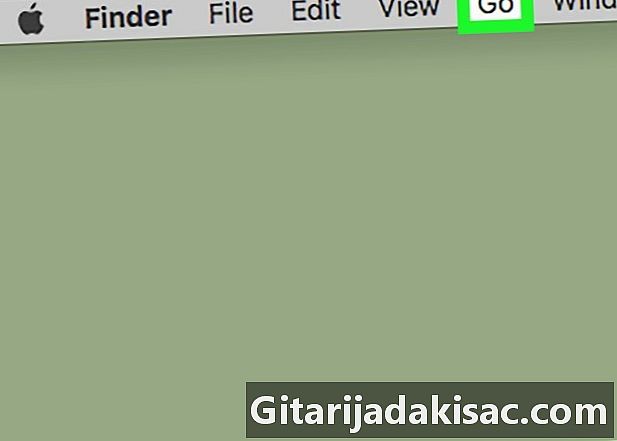
Clique em go. Essa é uma das opções disponíveis no canto superior esquerdo da barra de menus.- Se você não vir a opção go, primeiro clique no ícone do Finder que se parece com um rosto azul no Dock.
-
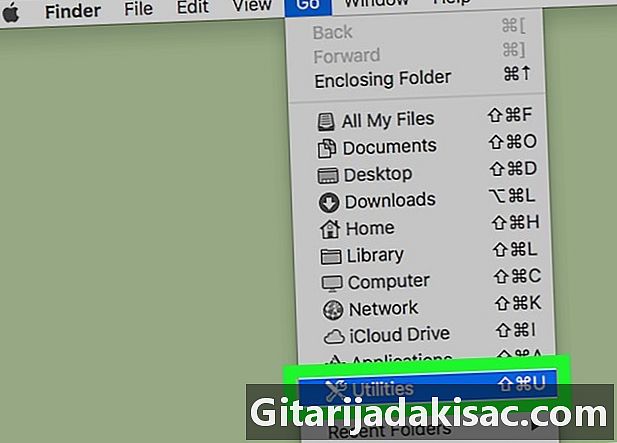
selecionar Utilities. Esta opção está no menu suspenso go. -
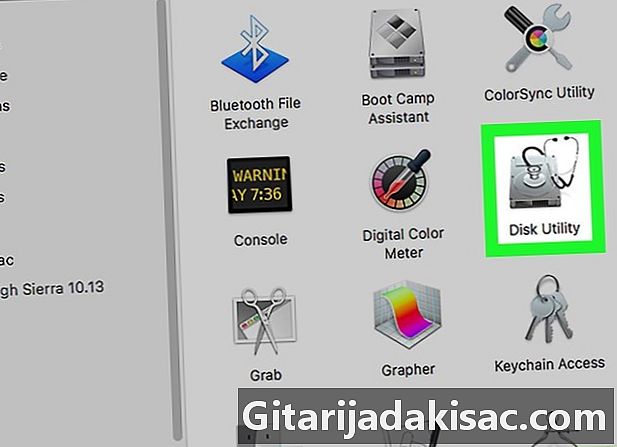
Doubleblick on Utilitário de disco. Utilitário de disco está no meio da página de utilitários. -
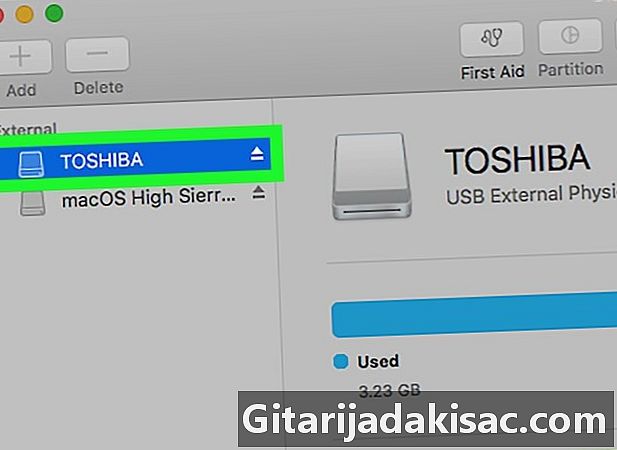
Clique no nome da sua chave USB. Você o encontrará na extrema esquerda da janela Utilitário de disco. -
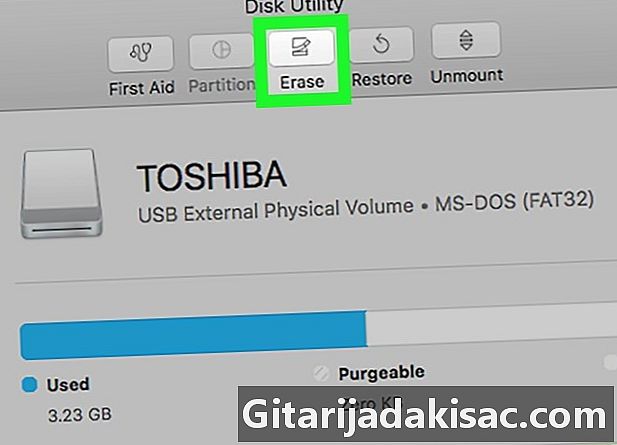
Vá para a guia efface. Essa guia está na parte superior da janela do utilitário de disco. -

Desenrole a caixa formato. A caixa formato está no meio da página e abre um menu suspenso com as seguintes opções:- Mac OS Extended (Diário) ;
- Mac OS Extended (Registrado, Criptografado) ;
- Mac OS Extended (com distinção entre maiúsculas e minúsculas, diário) ;
- Mac OS estendido (com distinção entre maiúsculas e minúsculas, diário, criptografia) ;
- MS-DOS (FAT) ;
- ExFAT.
-

Escolha um formato. Se você deseja criar um pendrive compatível apenas com um Mac (por exemplo, um disco de backup), selecione uma das opções do Mac OS. Para máxima compatibilidade, escolha MS-DOS (FAT) ou exFAT. -
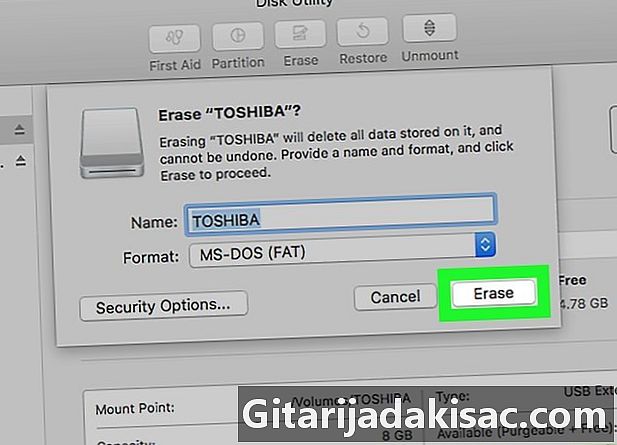
Clique em efface. Clique em Apagar novamente quando solicitado a iniciar o processo de formatação. No final do processo, você verá o ícone da sua unidade USB aparecer na área de trabalho do seu Mac.

- Se a unidade USB contiver muitos dados, o processo de formatação poderá demorar muito tempo.
- Você não precisa alterar o formato do disco rígido interno do seu computador.